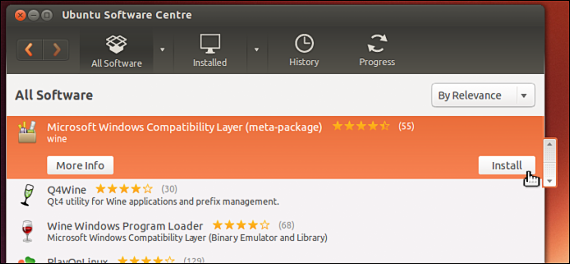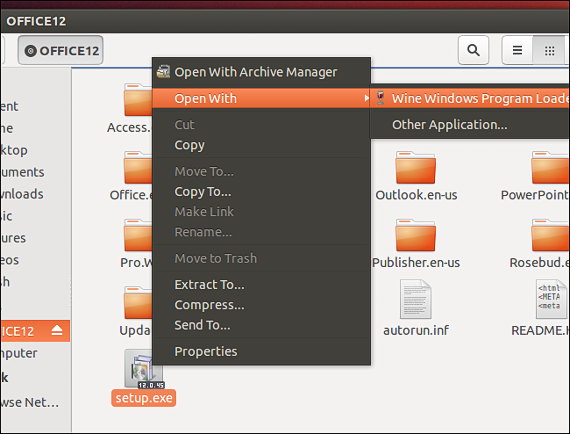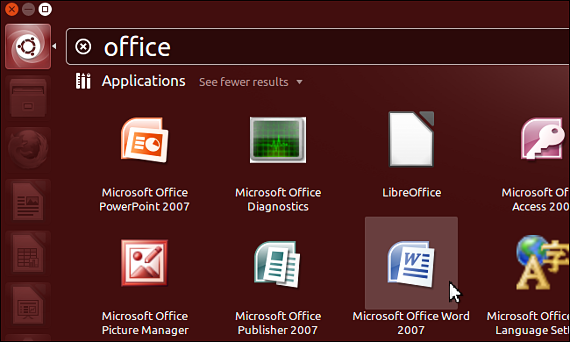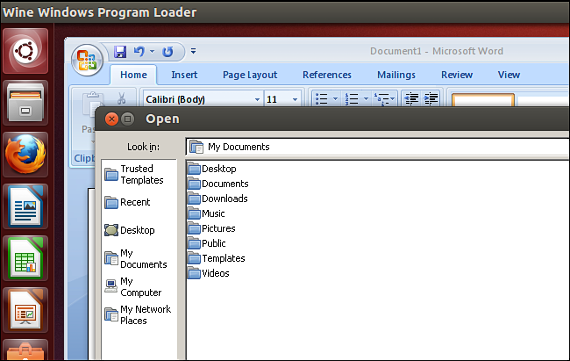Если вы когда-нибудь сделали предложение установить Microsoft Office в Linux наверняка вы столкнулись с некоторыми недостатками; Интерфейс управления в Windows при установке этого офисного пакета сильно отличается от того, что мы могли бы найти в других операционных системах, и эта ситуация возникает скорее из-за недостатка знаний и привычки, чем из-за аспекта обработки команд.
Но если в определенный момент вы уже хотите сменить операционную систему и вместе с ней, воспользуйтесь Microsoft Office в LinuxДалее мы предложим вам несколько альтернатив, которые вы можете использовать при установке офисного пакета в этой операционной системе с открытым исходным кодом.
Установите Microsoft Office в Linux с помощью Wine
Кажется, это лучшая процедура для использования, хотя следует упомянуть, что существует довольно много ограничения при установке Microsoft Office в Linux с вином; Различные тесты, проведенные многими людьми, подтвердили эффективность Office 2007 в соответствии с этой процедурой, не имея таких же результатов в более поздних версиях и где: Управление 2013 он не предлагает какой-либо реальной альтернативы для установки; Если вы собираетесь установить Office 2003, Wine обязательно предложит вам отличные результаты.
Первое, что нам нужно сделать, это установите Wine в вашу операционную систему Linux, так же, как это могло быть Ubuntu; Для этого достаточно зайти в репозиторий программных пакетов дистрибутива Linux, где находится Wine.
После того, как мы установили Wine в нашу версию Linux, нам нужно только вставить компакт-диск Microsoft office в лоток компьютера; Следующее, что нужно сделать, это просмотрите содержимое этого диска, чтобы найти исполняемый файл (setup.exe), который вам нужно будет выбрать правой кнопкой мыши, а затем запустить с помощью Wine.
Это самая сложная часть, поскольку последующие шаги очень похожи на то, что мы найдем в установщике Microsoft Office в Windows, а это значит, что мы должны следовать мастеру установки; Мы должны принять во внимание, что в определенный момент нас попросят ввести серийный номер установки, поскольку в Linux любой тип взлома, который вы, возможно, использовали в Windows, не будет работать.
Устанавливать Офис Microsoft в Linux с CrossOver
Если по каким-либо причинам возникли проблемы при установке Офис Microsoft в Linux В случае Wine мы могли бы выбрать другой инструмент, который, согласно многим комментариям, имеет большую совместимость и стабильность при использовании для этого типа деятельности. Инструмент носит название CrossOver, Полностью бесплатно пользоваться можно только 15 дней; Если вас устраивает то, что предлагает вам это приложение, позже вы можете купить его коммерческую лицензию, стоимость которой составляет 60 долларов.
CrossOver предлагает вам множество альтернатив, когда дело доходит до установить приложения Windows в Linux, находится в списке офисов Microsoft. Однако, несмотря на эффективность, которую может иметь этот инструмент, он может стать слишком строгим в некоторых случаях, когда пользователь пытается использовать пиратские ресурсы.
Что касается работы Офис Microsoft в LinuxМожно сказать, что офисный пакет отлично работает на этой платформе. Как и в Windows, здесь вы можете найти папку с названием "Мои документы", чтобы попытаться сохранить согласованность и идентичность с тем, что долгое время поддерживалось в различных его версиях.
Есть третья альтернатива, которую вы можете использовать при установке Офис Microsoft в Linux, Это с поддержкой приложения PlayOnLinux, Несмотря на то, что он эффективен с развлекательными приложениями (особенно играми), он также может работать с некоторыми приложениями более высокого уровня, такими как Microsoft Office, хотя он также может иметь некоторые аспекты несовместимости и операционной нестабильности.
Больше информации - Удаленно управляйте Microsoft Office 2013 с нашего мобильного телефона, Wine 1.2 уже поддерживает Direct 3D, Ubuntu версии 11.10
Ссылки - Вино, CrossOver, PlayOnLinux